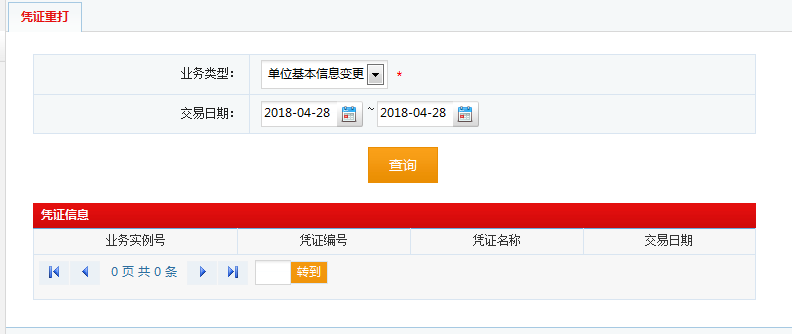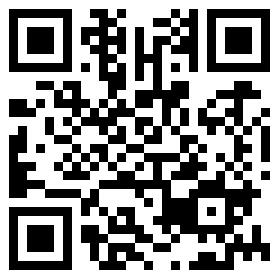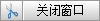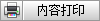- 网上办事大厅操作指南——单位用户
- 发布日期:2018-05-30 13:05
一.单位用户安装指南
(一)访问网上办事大厅
输入网址http://www.jlgjj.gov.cn/ 进入吉林市住房公积金管理中心网站:
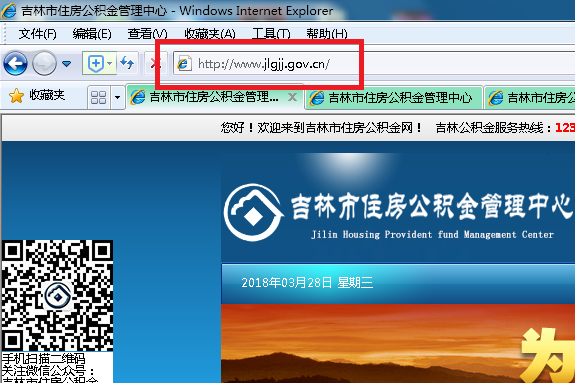
然后鼠标单击右侧“网上办事大厅”:
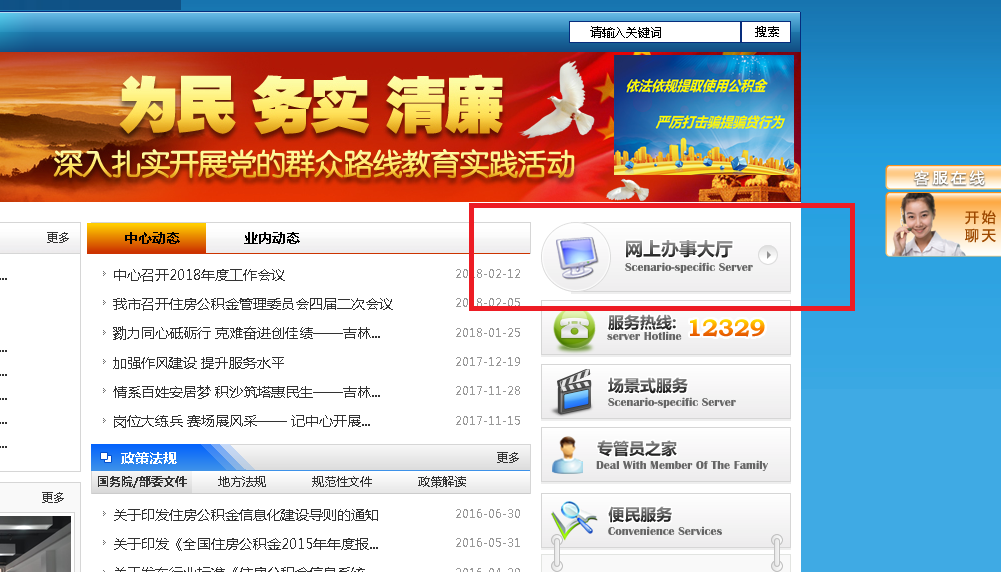
系统提示“此网站的安全证书有问题”,请点击“继续浏览此网站(不推荐)”:

点击后,显示网上办事大厅主页:
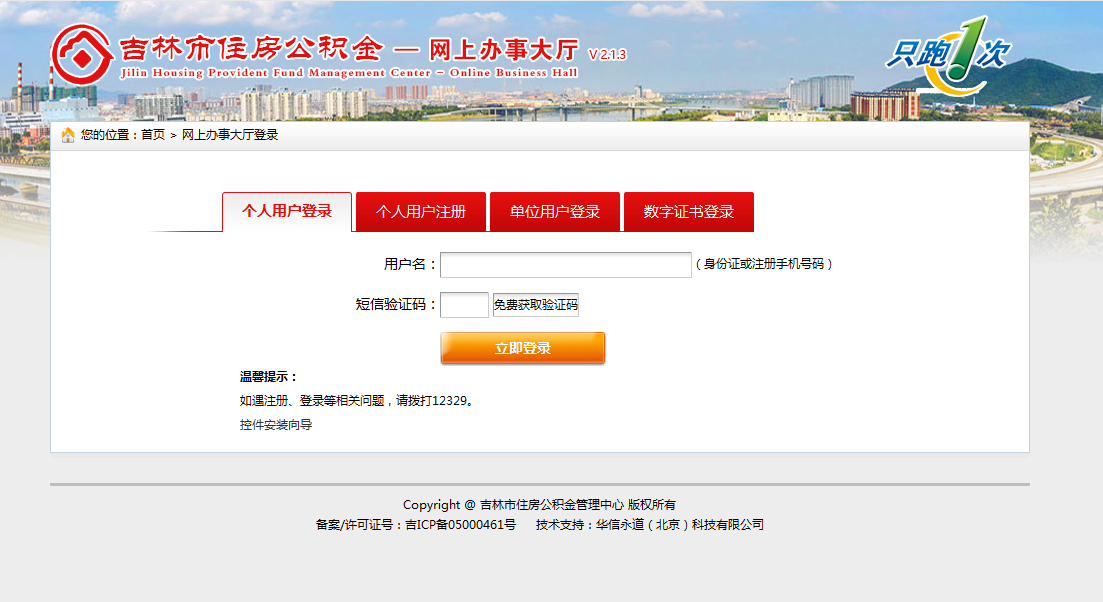
进入网上办事大厅主页面后,点击下方“控件安装向导”:
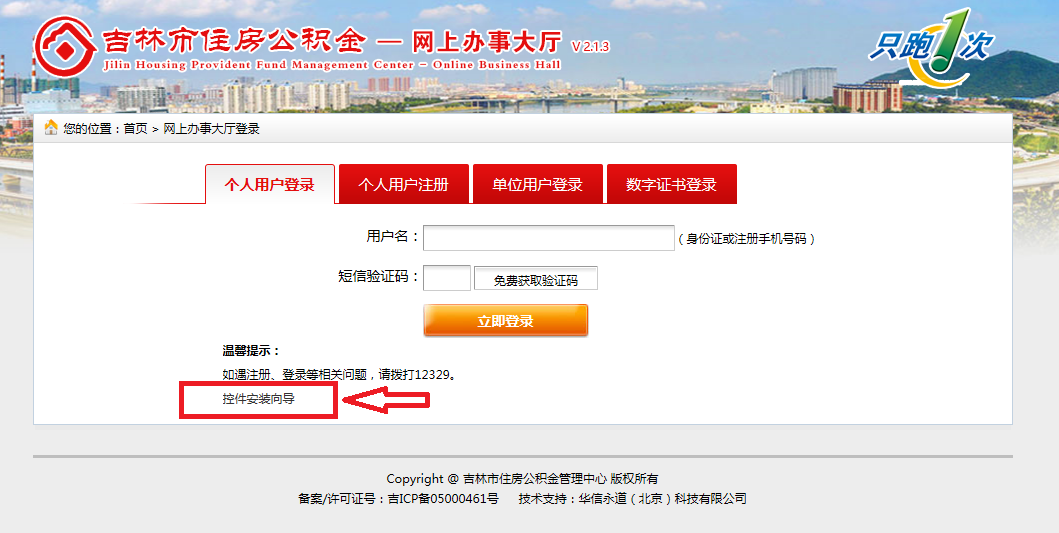
安装页面分为两类:安装数字证书(仅单位用户需要安装)和安装华表控件
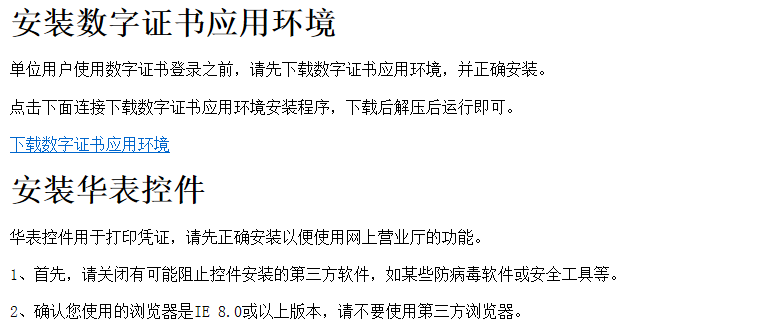
注意:数字证书仅单位用户需要安装(若个人用户,可跳过此步骤)。
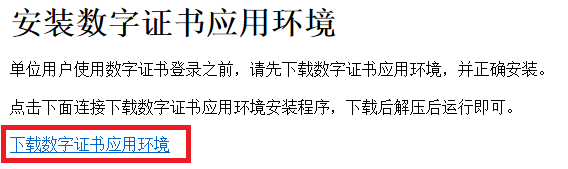
下载后解压安装包:
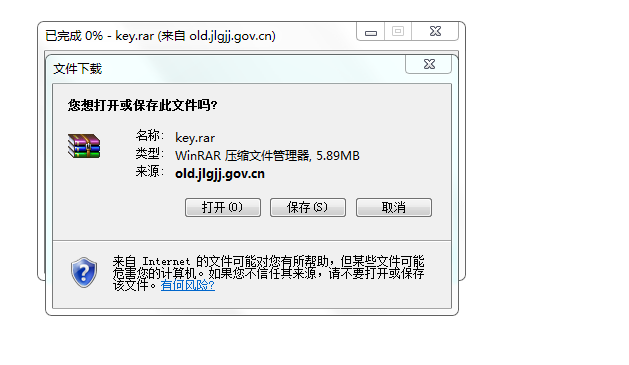
安装电子钥匙驱动程序:
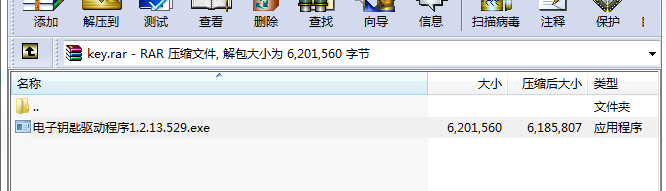

继续点击下一步:
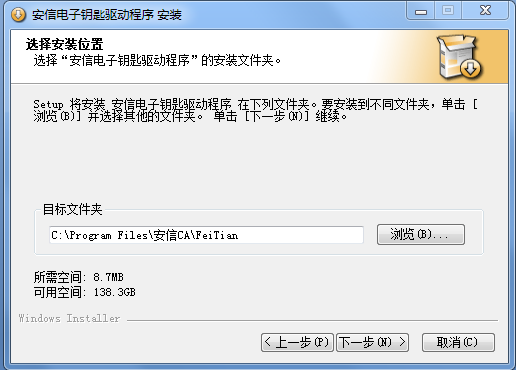
若出现如下警告提示,点击“是”继续完成安装:
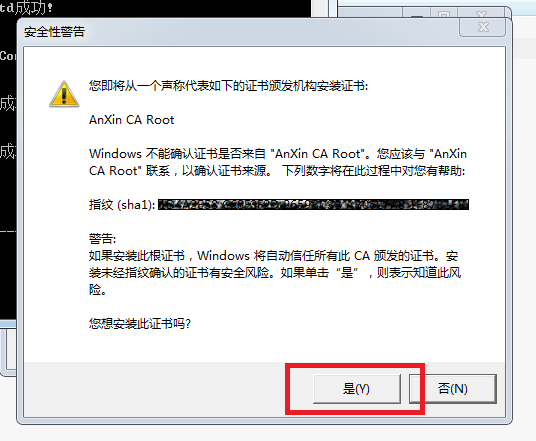
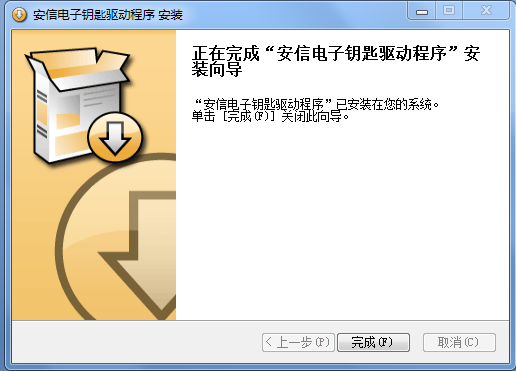
安装完成后,桌面会出现如下图标:

右下角工具栏中会出现如下图标:
![]()
则表示安装正常,可正常使用。
二.单位用户操作指南
(一)进入吉林市住房公积金网站,点击右侧“网上办事大厅”登录:
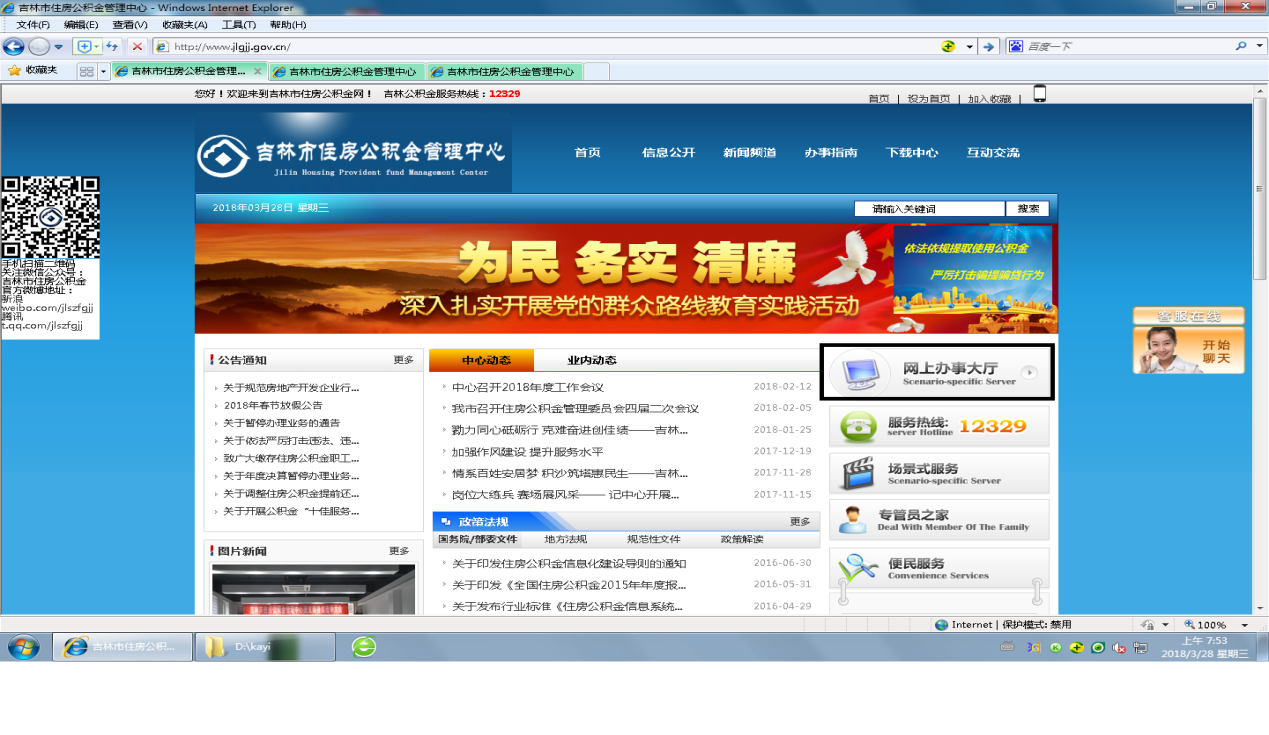
(二)点击网上办事大厅前,请先将数字证书UKey插到电脑U口中,此时系统提示确认证书:
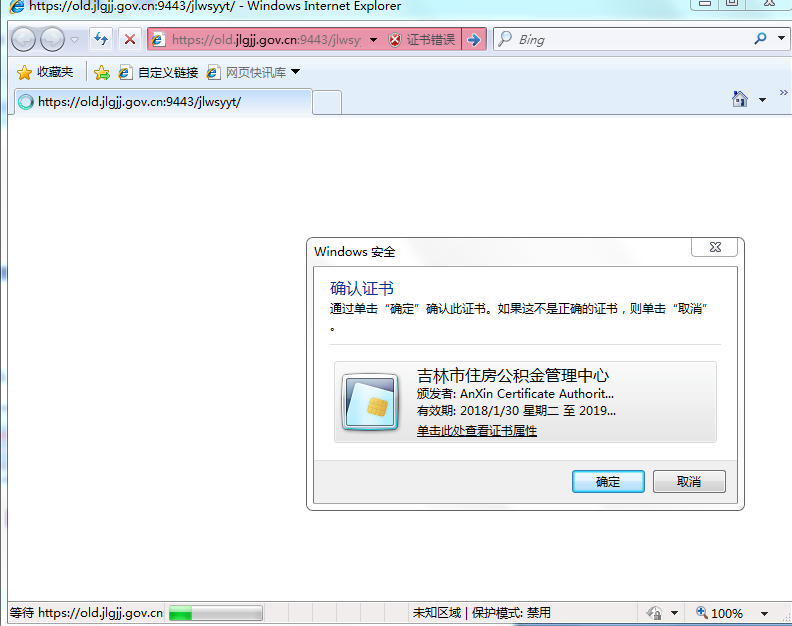
(三)输入UKey 密码,再次点击确定:
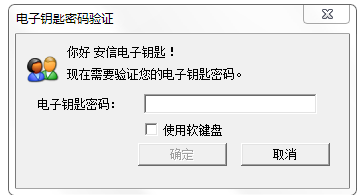
(四)进入大厅页面后,点击数字证书登录,系统自动识别Key并返显单位名称,然后直接点击立即登录:
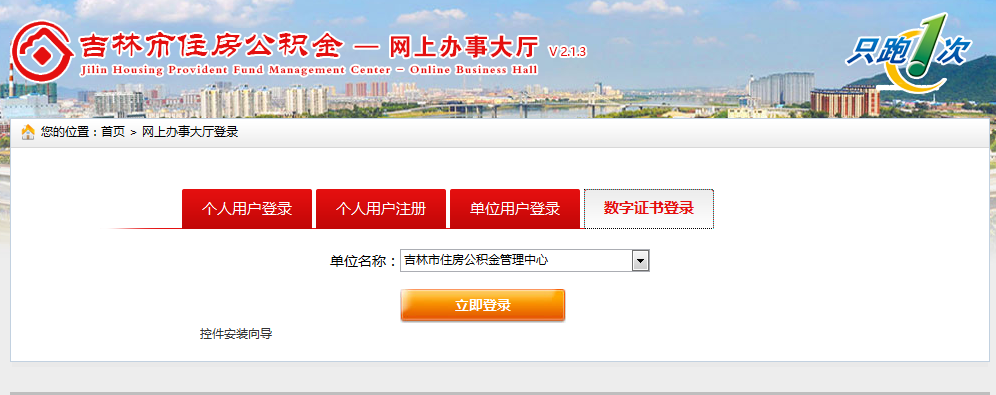
(五)单位网厅业务办理:
单位可在网上办事大厅办理:直接变更业务、待办理业务、查询业务、申报管理、凭证重打。
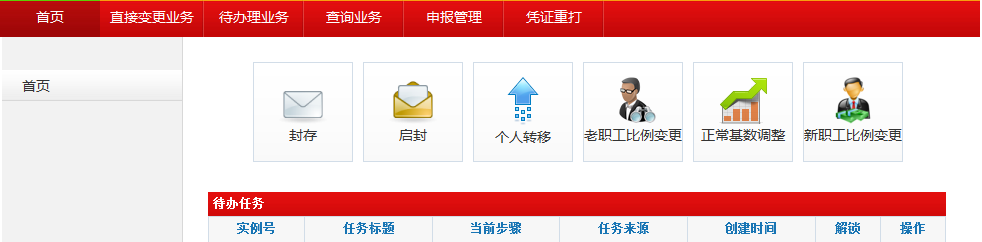
1.直接变更业务包含六项:启封、封存、个人转移、单位资料修改(办结)、个人资料修改(办结)、结息查询打印。
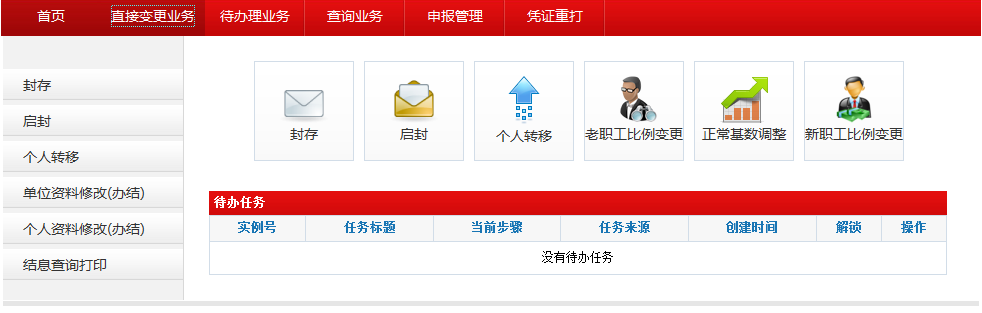
(1)封存业务:自动返显单位账号和单位名称,点击添加按钮,必录项为启用年月、个人账号,确认信息无误后点击保存按钮,点击提交按钮;若内容较多点击导入按钮(导入模板可在网站下载)。
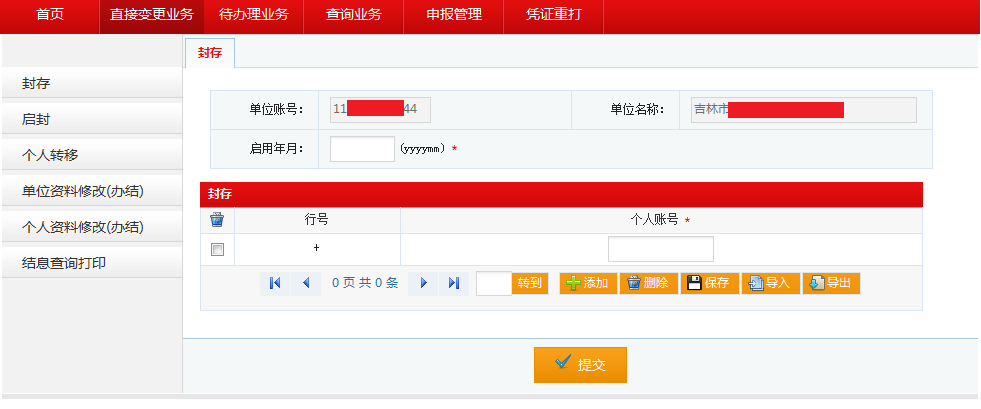
(2)启封业务:自动返显单位账号和单位名称,点击添加按钮,必录项为启用年月、个人账号、缴存基数、缴存类型,确认信息无误后点击保存按钮,再点击提交按钮,若内容较多可使用导入按钮(导入模板可在网站下载)。
注意事项:1.缴存类型分为:0-自筹、1-财政
2.各单位根据实际情况填写
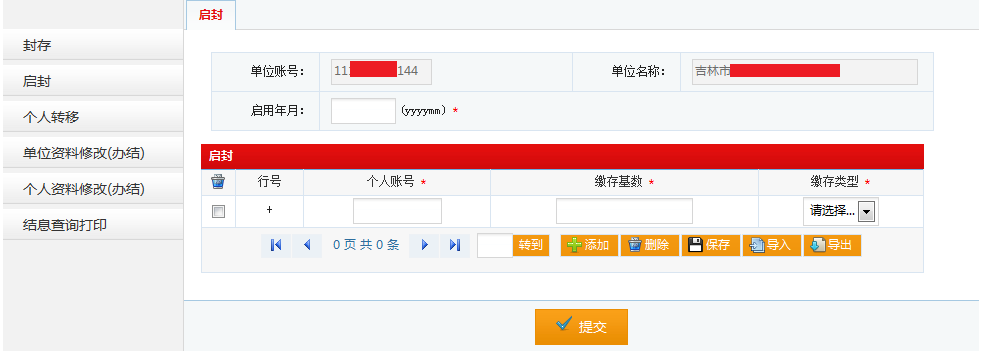
(3)个人转移:输入转入单位账号后,自动返显转入单位名称;点击添加按钮,必录项为个人账号,根据录入的个人账号返显身份证号,确认信息无误后点击保存按钮,再点击提交按钮;若内容较多点击导入按钮(导入模板可在网站下载)。
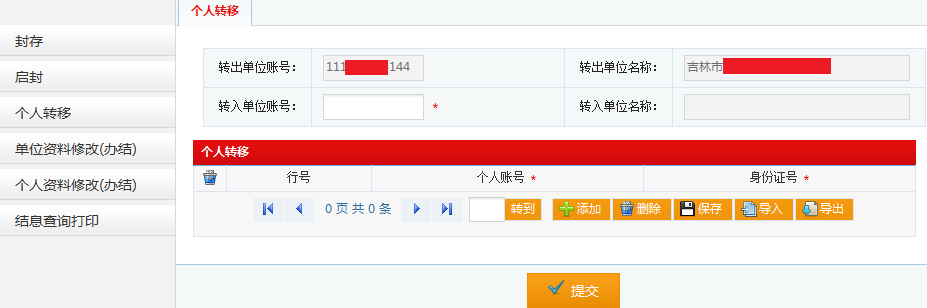
(4)单位资料修改(办结):页面自动返显该单位相关信息,左侧为修改前信息,右侧为需要修改信息,录入修改信息点击提交按钮,弹出修改信息确认窗口,点击确定按钮信息修改完成,可以打印单位资料修改回执单。
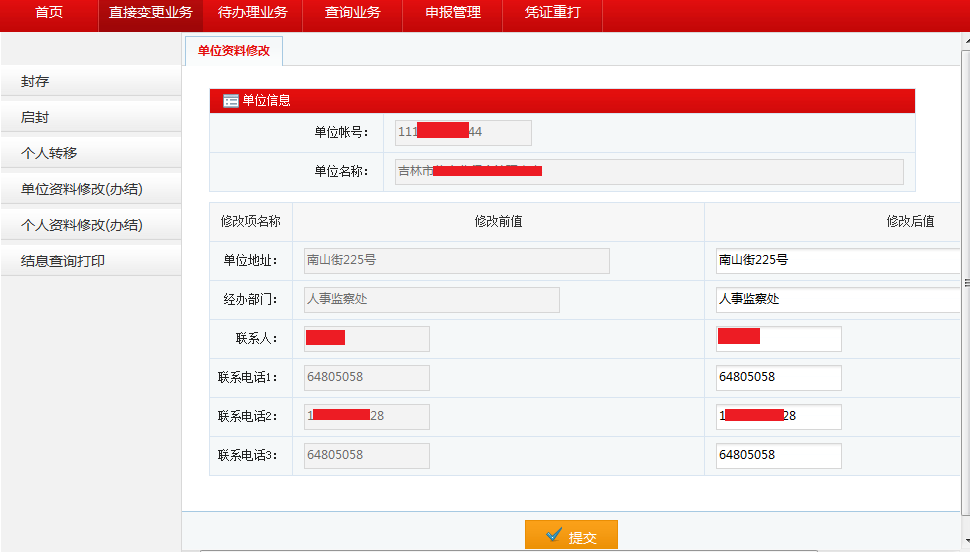
(5)个人资料修改(办结):(单位信息为自动返显,输入个人账号后身份证号、姓名、原手机号码均自动返显;可修改项只有新手机号码;若添加内容较多请点击导入按钮,需要下载点击导出按钮。)
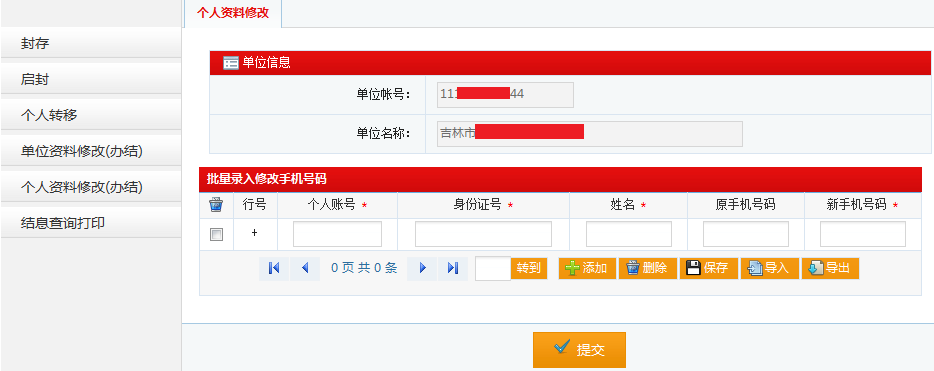
(6)结息查询打印:(单位信息自动返显,需要注意页面上部会提示安装插件环节,此插件必须安装,否则结息内容不显示。)
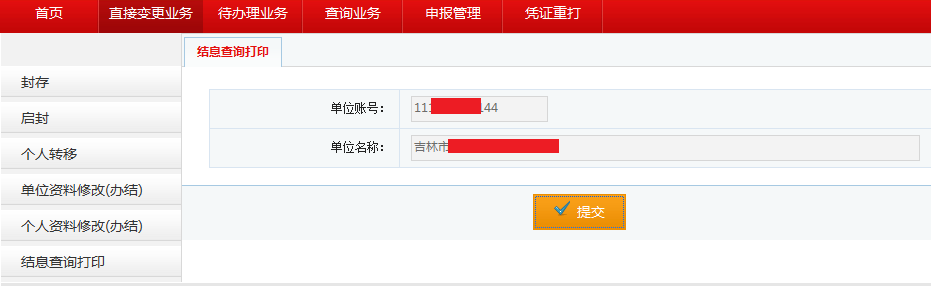
然后点击提交,系统提示安装插件:

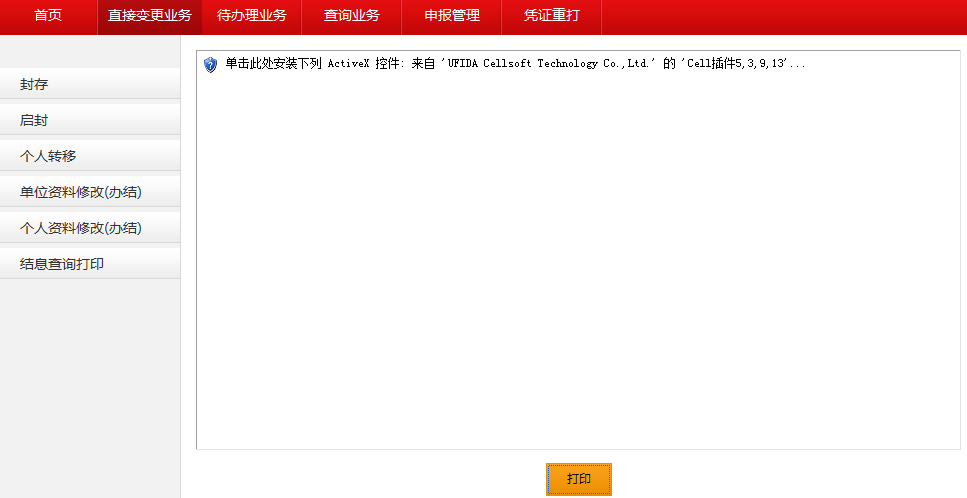
安装后系统又一次提示安装插件,再次安装后系统自动恢复成完整页面:
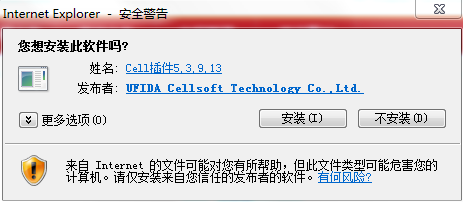
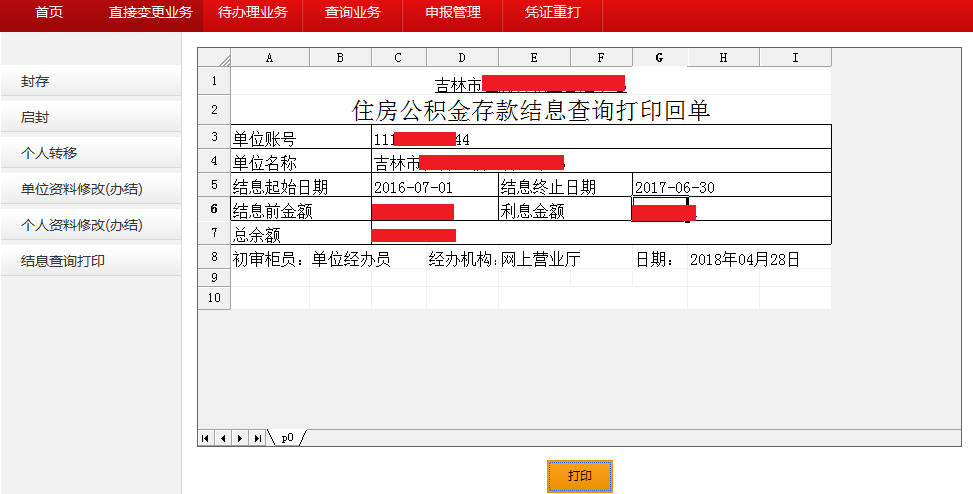
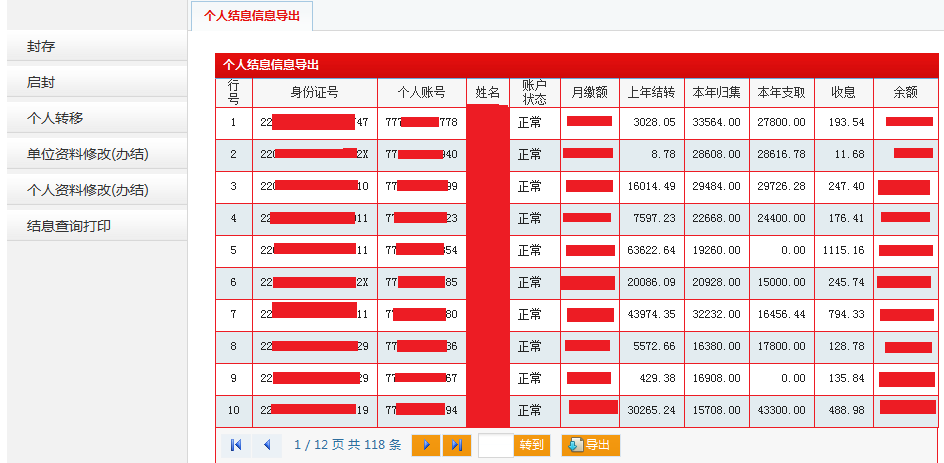
2.单位业务界面—待办理业务:

(1)个人开户:(单位信息自动返显,输入启用年月,点击添加按钮,然后将新增加职工的信息添加到框内,最后点击保存,提交。)
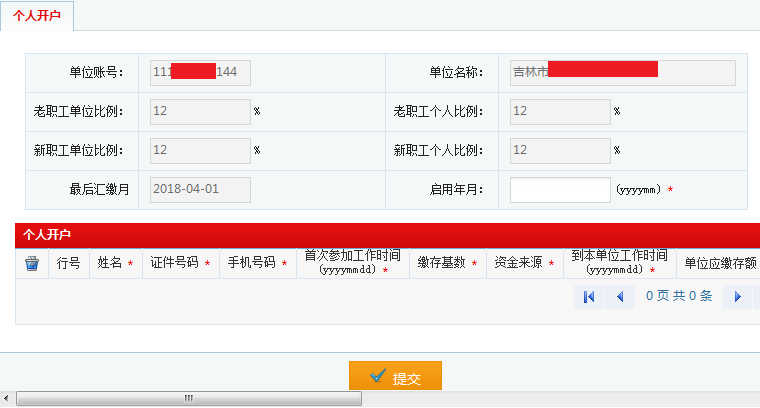

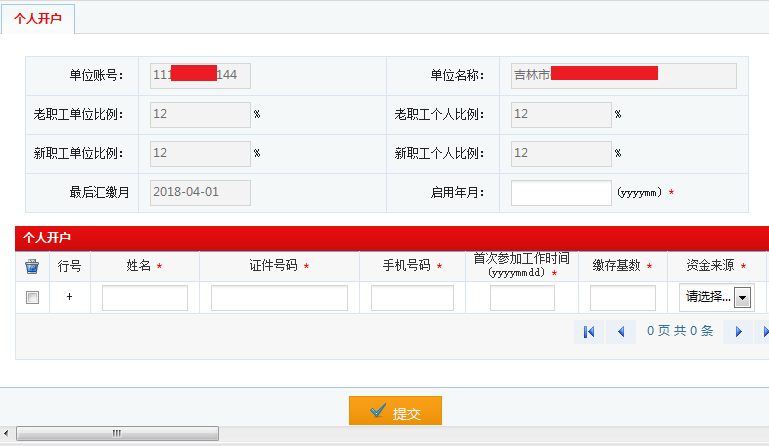
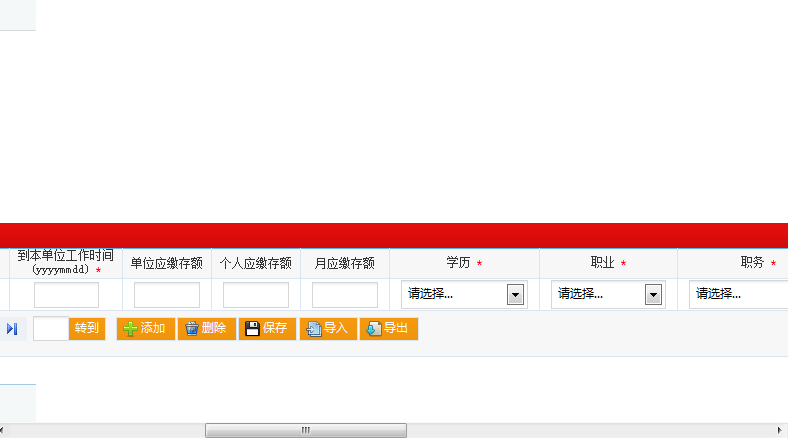
(2)老职工比例变更:(单位账号、单位名称自动返显,注意*号为必录项,调整比例需记住比例不能高于12%,不低于8%)
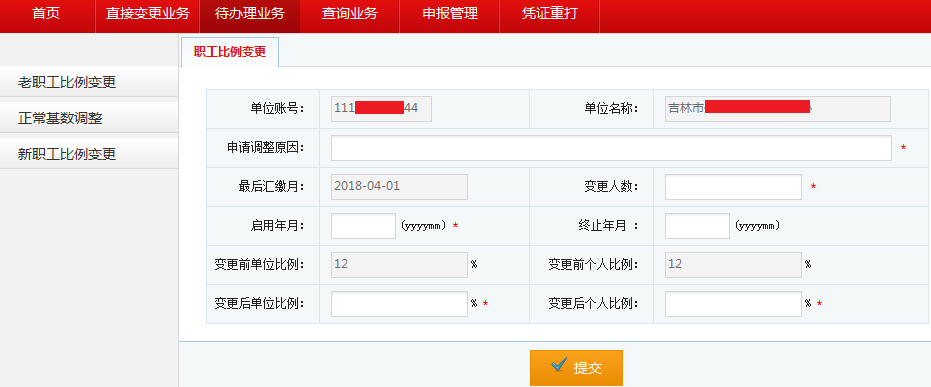
(3)正常基数调整:(单位信息自动返显,必录项:启用年月、个人账号、缴存基数;若添加内容较多请点击导入按钮,需要下载点击导出按钮)
注意事项:基数调整可以导入,要求如下:
①支持导入xls、txt、csv格式的数据文件;
②文件的第一行将被当作表头,从第二行开始导入,表头不能为空白行;
③应保证数据记录是连续的,导入过程中遇到空白行即停止,空白行之后的数据不会被导入。

(4)新职工比例变更:(单位账号、单位名称自动返显,注意*号为必录项,调整比例需记住比例不能高于12%,低于8%)
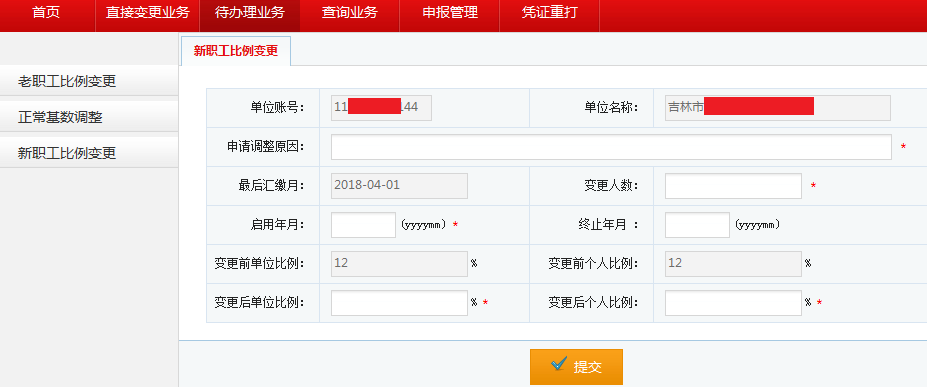
3.单位业务界面—查询业务:(共分14项)
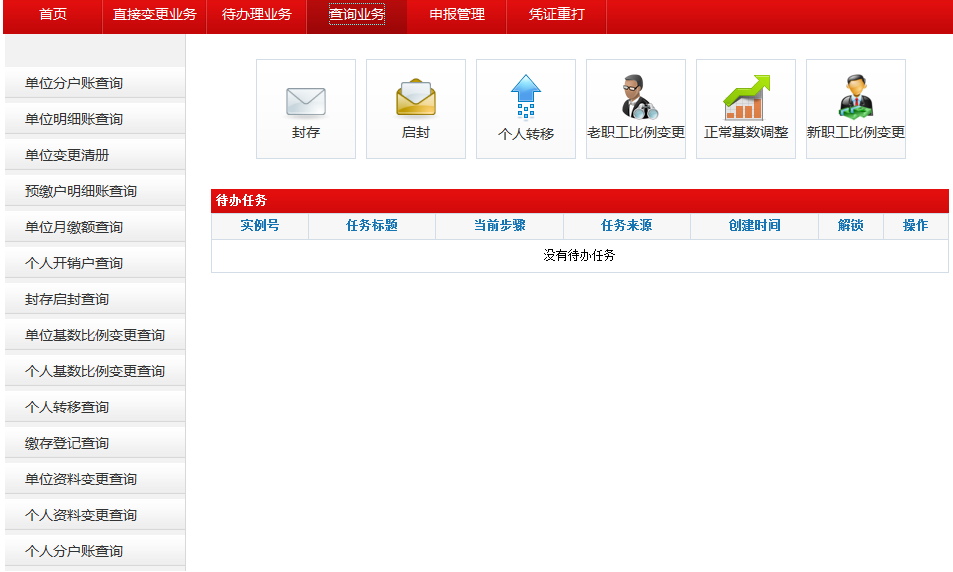
(1)单位分户账查询:(单位信息为自动返显,不能修改,如本单位信息有问题请及时进行修改)

(2)单位明细账查询:(单位账号和单位名称自动返显,如查详细信息,需要输入起始日期和终止日期,再点击查询按键)
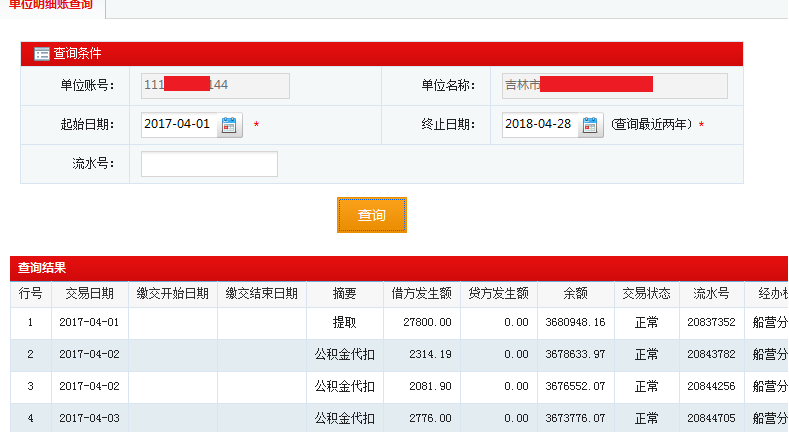
(3)单位信息变更(单位信息自动返显,查询本单位变更相关信息,需要录入年月,切记格式:例如201804;再点击提交)
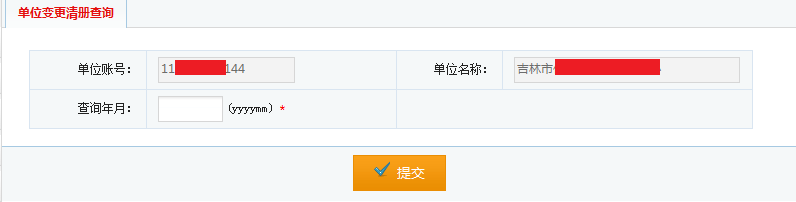
(4)预缴户明细查询:(单位信息自动返显,如查详细信息,需要输入起始日期和终止日期,再点击查询按键;如需下载请点击导出)
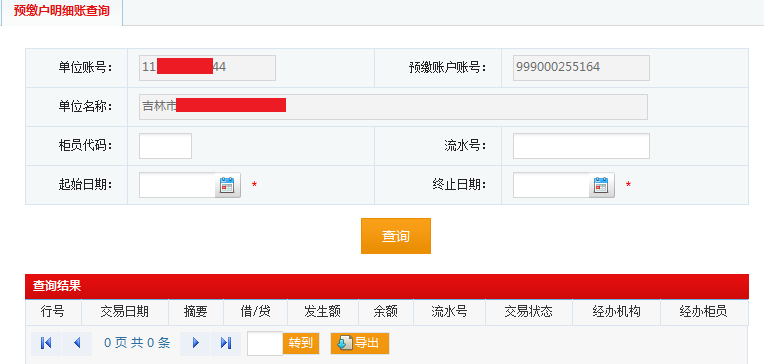
(5)单位月缴存额:(单位信息自动返显,需要查询本单位月缴存额,需要输入年月,例如:201804,再点击提交)
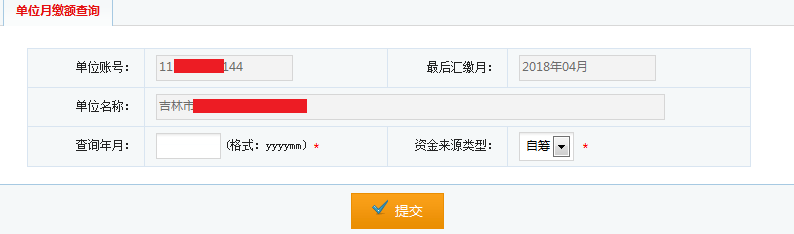
(6)个人开销户查询:(单位信息自动返显,查询相关信息需要先点击开销户标志下拉条,确认查询内容,再输入个人账号、起始日期、终止日期,点击查询按钮)
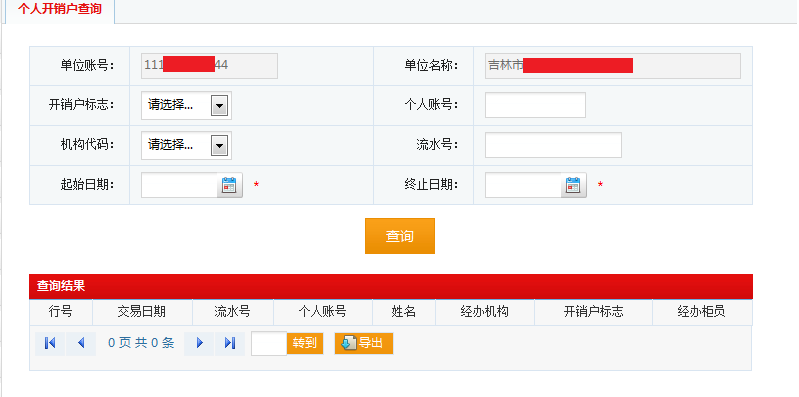
(7)封存启封查询:(单位信息自动返显,查询相关信息需要输入个人账号,然后点击机构代码的下拉条,确认要查信息,再输入个人账号、起始日期、终止日期,点击查询按钮)

(8)单位基数比例变更查询:(单位信息自动返显,起始日期、终止日期,点击查询按钮)
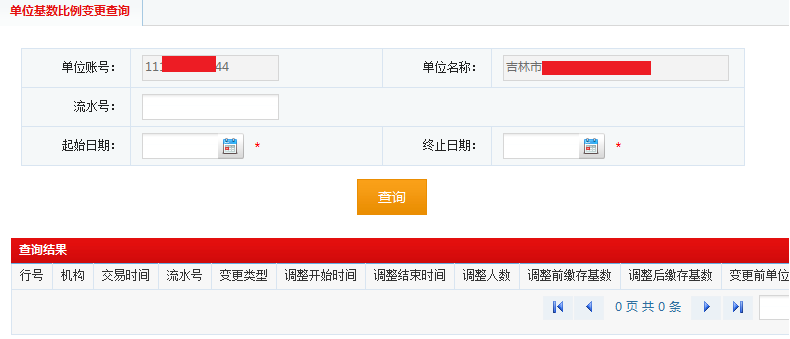
(9)个人基数比例变更查询:(单位信息自动返显,输入个人账号或证件号,选择起始日期、终止日期,点击查询按钮)

(10)个人转移查询:(单位信息自动返显,输入个人账号,选择经办机构,起始日期、终止日期,点击查询按钮)
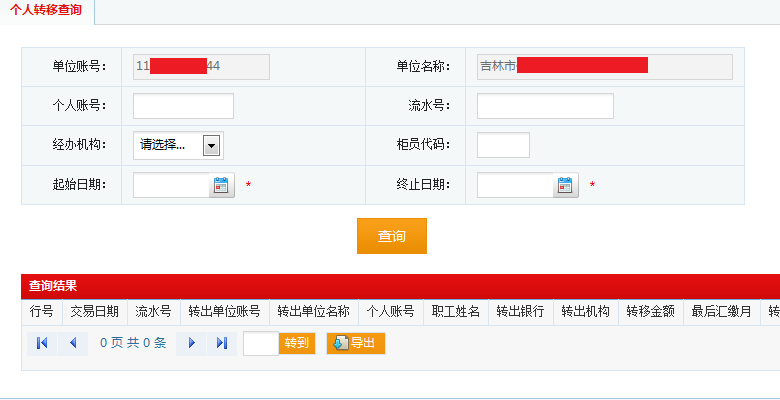
(11)缴存登记查询:(单位信息自动返显,选择经办机构,登记柜员代码或入账柜员代码,再选择起始日期、终止日期,点击查询按钮)
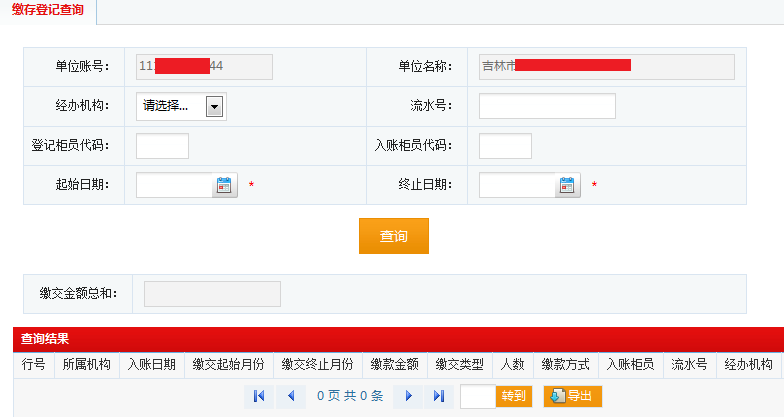
(12)单位资料变更查询:(单位信息自动返显,选择起始日期、终止日期,点击查询按钮)
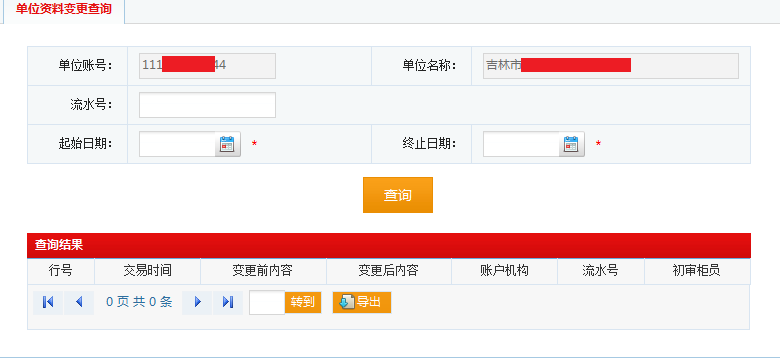
(13)个人资料变更查询:(单位信息自动返显,选择起始日期、终止日期,点击查询按钮)
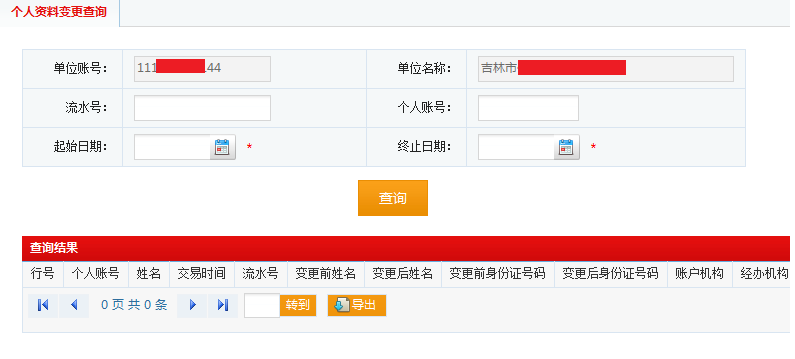
(14)个人分户账查询:(单位信息自动返显,输入姓名或个人账号,点击查询按钮)
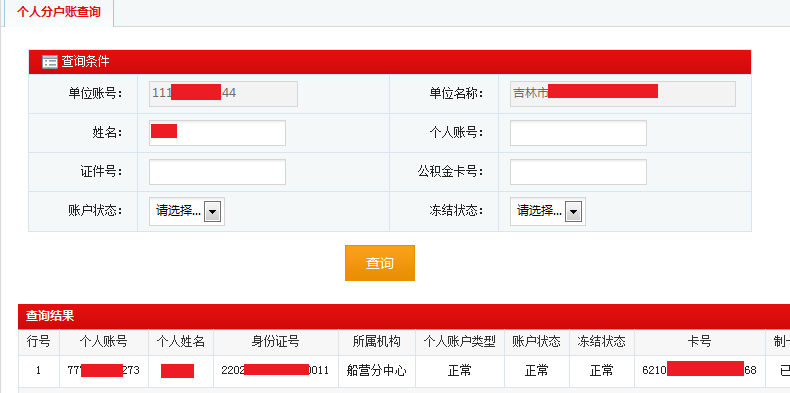
4.单位业务界面—申报管理:(分为2项:予办理业务和待办理业务)
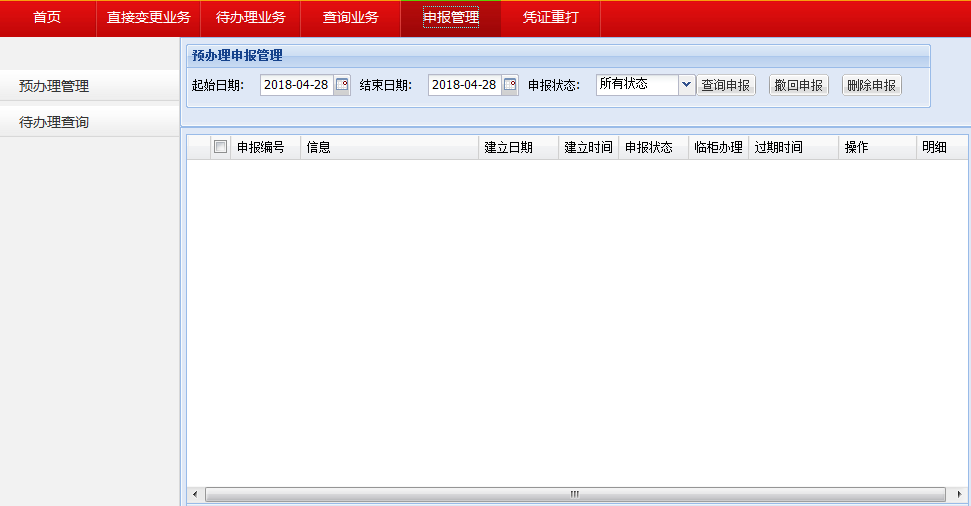
(1)预办理管理:查询个人开户、个人转移业务办理进度
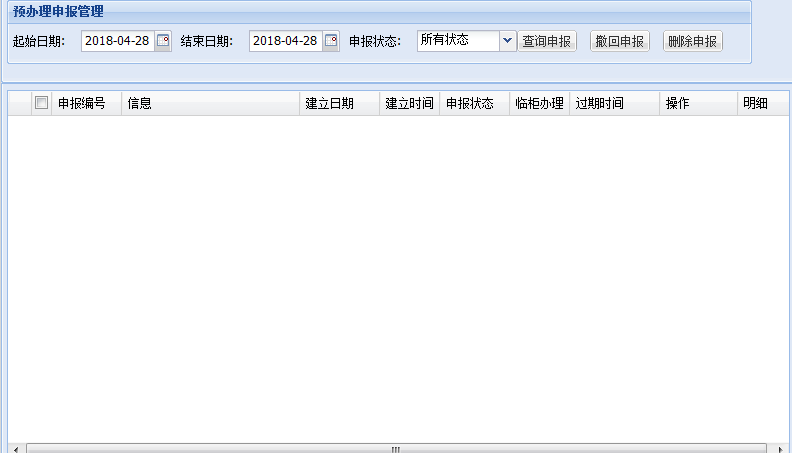
(2)待办理查询:查询封存、启封、老职工比例变更、新职工比例变更、正常基数调整业务办理进度
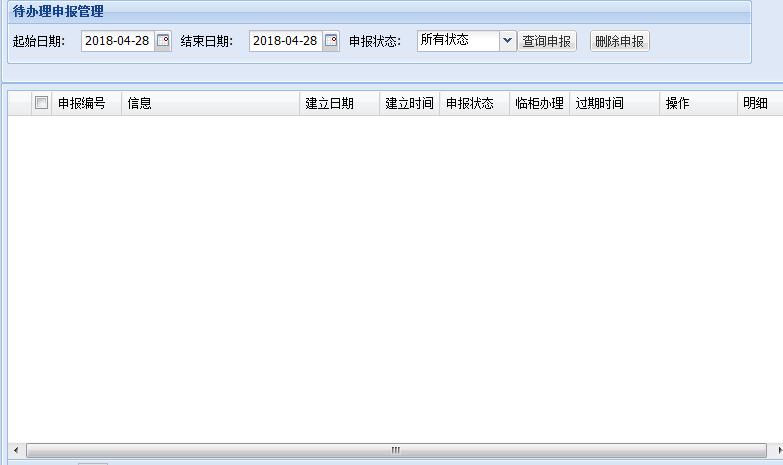
5.单位业务界面—凭证重打:(业务类型下拉条分:单位基本信息变更和和人资料修改,首先确认凭证重打的内容,再确认交易日期,最后再点击查询按钮。)